「ゲームを起動したら『同期できません』と表示された」「クラウドとローカルのデータが競合しています」そんなメッセージが出て困っていませんか?
Steamクラウドの同期エラーは、セーブデータを失う可能性もある重要な問題です。別のPCでゲームを続けようとしたら、データが同期されていなくて驚いた、なんて経験がある人もいるでしょう。
今回は、Steamクラウドの同期エラーの原因から、安全な解決方法、データを守るための対策まで詳しく解説します。この記事を読めば、大切なセーブデータを守りながら問題を解決できますよ!
Steamクラウド同期とは
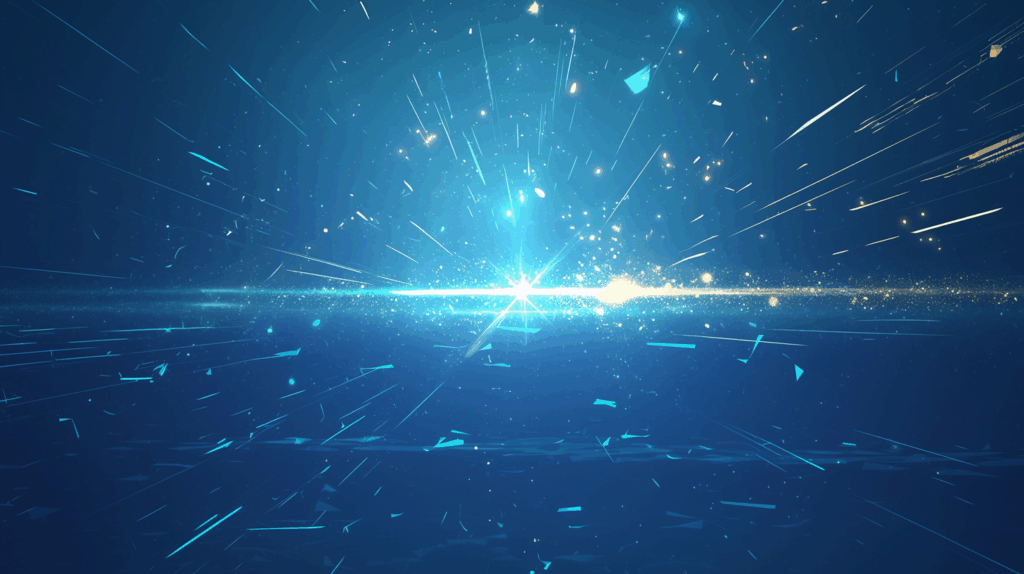
クラウド同期の仕組み
オンラインでセーブデータを保存する機能です。
Steamクラウドは、ゲームのセーブデータや設定ファイルを自動的にSteamのサーバーにアップロードします。これによって、別のPCでゲームを起動しても、続きから遊べるんです。便利な機能ですが、たまにトラブルが起こります。
同期されるデータ
どんなファイルが保存されるのでしょうか。
同期される主なデータ
- セーブデータ(進行状況)
- ゲーム設定(キー配置、グラフィック設定など)
- スクリーンショット
- カスタムコンフィグ
- 実績の進捗
ゲームによって、同期されるファイルは異なります。
メリットとリスク
便利ですが、問題もあります。
メリット
- 複数のPCで同じデータで遊べる
- PCが壊れてもデータは安全
- 自動でバックアップされる
リスク
- 同期エラーでデータが失われる可能性
- ネットワーク環境に依存
- 古いデータで上書きされることも
正しく理解して使いましょう。
同期エラーの症状と種類
よくあるエラーメッセージ
いくつかのパターンがあります。
典型的なメッセージ
- 「同期できません」
- 「Steam Cloudとの同期に失敗しました」
- 「クラウドとローカルのセーブデータが競合しています」
- 「Cloud sync conflict」
- 「Failed to sync with Steam Cloud」
英語と日本語が混在することもあります。
競合エラーの表示
特に厄介なパターンです。
ゲームを起動した時に、こんな選択肢が出ることがあります:
選択肢
- 「クラウドのデータを使用」
- 「ローカルのデータを使用」
どちらを選ぶかで、片方のデータが失われる可能性があります。慎重に判断する必要がありますね。
いつエラーが出るか
タイミングは様々です。
発生しやすい場面
- ゲーム起動時
- ゲーム終了時
- 別のPCでプレイした後
- 長時間オフラインでプレイした後
- ネットワークが不安定な時
- Steamのメンテナンス後
複数のPCを使っている人に多いです。
同期エラーの主な原因
ネットワークの問題
通信トラブルが最も一般的です。
よくある通信問題
- インターネット接続が不安定
- Steamサーバーへの接続失敗
- ファイアウォールがブロック
- ダウンロード速度制限
- ISPの一時的な障害
安定した接続が必要です。
データの競合
複数の場所で遊ぶと起こります。
競合が起きる流れ
- 自宅のPCでゲームをプレイ
- 同期される前にSteamを終了
- 別のPCで古いデータを読み込み
- そこでプレイして進める
- 自宅PCで起動すると競合
タイミングによっては避けられません。
ストレージ容量の不足
クラウドの容量制限もあります。
Steamクラウドには容量制限があります。ゲームごとに異なりますが、大量のスクリーンショットやMODデータがあると、上限に達することがあるんです。
ファイルの破損
データが壊れていることも。
破損の原因
- ゲームのクラッシュ
- PCの強制終了
- ディスクエラー
- 不完全な同期
破損したファイルは同期できません。
Steam側の問題
サーバーやシステムの不具合もあります。
Steamのメンテナンス中や、サーバーに高負荷がかかっている時は、同期が失敗しやすくなります。こればかりは待つしかない場合もあります。
基本的な解決方法

方法1:Steamを再起動
最も簡単な対処法です。
完全再起動の手順
- 進行中のゲームをすべて終了
- Steamウィンドウを閉じる
- タスクトレイのSteamアイコンを右クリック
- 「終了」を選択
- 30秒ほど待つ
- Steamを再起動
- 同期が完了するまで待つ
一時的な問題なら、これで解決します。
方法2:ネットワーク接続を確認
通信環境をチェックします。
確認ポイント
- インターネットに接続されているか
- 他のサイトにアクセスできるか
- Steamストアページが開けるか
- ダウンロード速度は正常か
接続に問題があれば、ルーターを再起動しましょう。
方法3:しばらく待つ
同期には時間がかかることがあります。
待つべき状況
- 大きなセーブファイルがある
- 多数のゲームを同時に同期
- Steamサーバーが混雑
- ネットワークが遅い
目安時間
- 小さいファイル:数秒〜1分
- 通常のセーブ:1〜3分
- 大容量セーブ:5〜10分
焦らず待ちましょう。
方法4:Steamのステータスを確認
サーバーに問題がないか調べます。
確認方法
- ブラウザで「Steam Status」と検索
- 公式ステータスページを確認
- Twitterで「Steam Down」を検索
- Redditのr/Steamをチェック
サーバー障害なら、復旧を待つしかありません。
データ競合の安全な解決方法
どちらのデータを選ぶべきか
慎重に判断する必要があります。
判断のポイント
クラウドのデータを選ぶ場合
- 最近別のPCでプレイした
- そちらの進行が最新
- ローカルのデータが古い
ローカルのデータを選ぶ場合
- このPCで最近プレイした
- こちらの進行が最新
- クラウドが古いデータ
わからない場合
- タイムスタンプを確認
- より新しい日時のデータを選ぶ
- プレイ時間が長い方を選ぶ
タイムスタンプの確認方法
いつ保存されたか見ます。
競合の選択画面には、通常以下の情報が表示されます:
表示される情報
- 最終更新日時
- ファイルサイズ
- プレイ時間(場合による)
より新しい日時のデータが最新です。
安全な選択手順
データを失わないようにします。
推奨手順
- どちらのデータも念のためバックアップ
- タイムスタンプを確認
- より新しい方を選択
- ゲームを起動して確認
- 問題があればバックアップから復元
慎重に進めましょう。
両方のデータを保存する方法
できれば両方とも残したいですよね。
手動バックアップ手順
- Steamを完全に終了
- セーブデータの場所を探す
- フォルダごと別の場所にコピー
- Steamを起動して片方を選択
- もう一方は手動で保存しておく
後で必要になった時に使えます。
クラウド同期を一時的に無効化
無効化の理由
問題を切り分けます。
同期を無効にすることで、ローカルのデータだけで遊べます。同期が問題の原因か確認できますし、トラブルを回避しながらゲームを続けられるんです。
無効化の手順
ゲームごとに設定できます。
手順
- Steamライブラリを開く
- ゲームを右クリック
- 「プロパティ」を選択
- 「全般」タブを確認
- 「Steamクラウドを有効にする」のチェックを外す
- 「OK」をクリック
すぐに反映されます。
無効化の注意点
リスクも理解しましょう。
デメリット
- 別のPCでは続きから遊べない
- データのバックアップは自分で管理
- PCが壊れるとデータ消失のリスク
一時的な対処として使いましょう。
再有効化のタイミング
いつ戻すべきでしょうか。
再有効化する時
- 同期問題が解決した後
- 別のPCでも遊びたくなった時
- バックアップをクラウドに保存したい時
無効化したら、忘れずに再有効化しましょう。
ローカルファイルの手動管理

セーブデータの場所を探す
バックアップに必要です。
一般的な保存場所
Windows:
C:\Users\[ユーザー名]\AppData\Local\[ゲーム名]
C:\Users\[ユーザー名]\AppData\Roaming\[ゲーム名]
C:\Users\[ユーザー名]\Documents\My Games\[ゲーム名]
C:\Users\[ユーザー名]\Saved Games\[ゲーム名]ゲームによって場所が違います。
Steamフォルダ内
C:\Program Files (x86)\Steam\userdata\[ユーザーID]\[ゲームID]\remoteセーブデータのバックアップ
定期的に保存しましょう。
バックアップ手順
- セーブデータのフォルダを見つける
- フォルダごと別の場所にコピー
- 日付をつけて管理
(例:ゲーム名_2025-11-09) - 外付けHDDやクラウドストレージにも保存
推奨頻度
- 重要な進行後:毎回
- 通常プレイ:週1回
- 長時間プレイ:数時間ごと
バックアップからの復元
トラブル時の切り札です。
復元手順
- ゲームとSteamを完全に終了
- 現在のセーブフォルダをリネームして保存
(念のため残しておく) - バックアップをコピー
- 元の場所に貼り付け
- ゲームを起動して確認
慎重に作業しましょう。
Steamクライアントの修復
ダウンロードキャッシュをクリア
定番の対処法です。
手順
- Steamの「設定」を開く
- 「ダウンロード」を選択
- 「ダウンロードキャッシュをクリアする」をクリック
- 確認画面で「OK」
- Steamが再起動
- ログインし直す
同期問題も解決することがあります。
Steamクライアントの更新
最新版にアップデートします。
更新手順
- Steamを起動
- 左上の「Steam」メニュー
- 「Steamクライアントのアップデートを確認」
- 更新があればインストール
- Steamが再起動
自動更新が無効になっている場合に有効です。
Steam設定ファイルのリセット
設定を初期化します。
リセット手順
- Steamを完全に終了
- Windows + R キーを押す
- 以下を入力してEnter:
steam://flushconfig- 確認画面で「OK」
- Steamが起動して設定がリセット
- ログインし直す
注意
一部の設定が初期化されますが、ゲームデータは保持されます。
ネットワークとファイアウォール設定
ファイアウォールの設定確認
Steamの通信が許可されているか確認します。
Windows Defenderファイアウォールの設定
- コントロールパネルを開く
- 「Windows Defender ファイアウォール」
- 「アプリまたは機能を許可する」
- 「設定の変更」をクリック
- リストから「Steam」を探す
- 「プライベート」と「パブリック」両方にチェック
- 「OK」をクリック
許可されていないと同期できません。
ポート設定の確認
特定のポートが必要です。
Steamが使用するポート
- UDP 27000〜27030(ゲームトラフィック)
- UDP 27031、27036(リモートプレイ)
- TCP 27036、27037(クライアント通信)
- TCP 80、443(HTTP/HTTPS)
ルーターやファイアウォールで開放する必要があることも。
ダウンロード地域の変更
サーバーを切り替えます。
変更手順
- Steamの「設定」→「ダウンロード」
- 「ダウンロード地域」を選択
- 別の地域に変更(Tokyo → Osaka など)
- 「OK」をクリック
- Steamを再起動
混雑していないサーバーの方が安定します。
よくある質問
Q1: クラウドのデータが古い場合は?
A: 慎重に最新データを選びましょう。
対処法
- タイムスタンプを確認
- より新しいローカルデータを選択
- ゲームを起動して確認
- 正常なら、そのまま同期される
次回からは最新データが同期されます。
Q2: 同期を待たずにゲームを終了したら?
A: データが失われる可能性があります。
安全な終了方法
- ゲームを終了
- Steamライブラリで「同期中」の表示を確認
- 完全に消えるまで待つ(通常数秒〜数分)
- その後Steamを終了
焦らず待ちましょう。
Q3: オフラインモードで遊んだデータは?
A: 次回オンライン時に同期されます。
ただし、複数のPCで遊んでいる場合は競合が起きやすいです。オフラインモード使用後は、起動時のメッセージに注意しましょう。
Q4: すべてのゲームで同期できない?
A: Steam全体の問題かもしれません。
確認事項
- Steamサーバーのステータス
- ネットワーク接続
- Steamクライアントの更新
- ファイアウォール設定
特定のゲームだけなら、そのゲームの問題です。
Q5: 同期を無効にしたらデータは消える?
A: いいえ、ローカルには残ります。
クラウドに保存されなくなるだけで、PC上のデータは変わりません。ただし、別のPCでは続きから遊べなくなります。
同期エラーを防ぐ対策
正しい終了手順を守る
基本的な習慣が大切です。
推奨手順
- ゲーム内でセーブ
- メニューから正常に終了
- Steamライブラリで同期完了を確認
- 「同期中」の表示が消えるまで待つ
- その後Steamを終了
急がば回れです。
定期的なバックアップ
自分でもデータを守りましょう。
バックアップ戦略
- 重要なゲーム:毎プレイ後
- RPGなど長時間プレイ:数時間ごと
- その他のゲーム:週1回程度
外付けHDDやクラウドストレージ(Dropbox、Google Driveなど)にも保存すると安心です。
安定したネットワーク環境
通信品質を保ちます。
推奨環境
- 有線LAN接続(Wi-Fiより安定)
- 安定したインターネット回線
- ルーターの定期的な再起動
- ゲーム中は他のダウンロードを控える
環境が安定すれば、トラブルは減ります。
複数PC使用時の注意
特に気をつけるべきです。
安全な運用方法
- 片方のPCで完全に終了してから
- もう一方のPCで起動
- 同期完了を待ってからプレイ
- 両方同時には使わない
ルールを守れば、競合は防げます。
トラブルシューティングフローチャート
段階的な対処手順
順番に試しましょう。
ステップ1:基本対応(5分)
- Steamを再起動
- ネットワーク接続を確認
- 5分ほど待つ
↓ 解決しない場合
ステップ2:設定確認(10分)
- ダウンロードキャッシュをクリア
- ファイアウォール設定を確認
- ダウンロード地域を変更
↓ 解決しない場合
ステップ3:データ対応(20分)
- セーブデータをバックアップ
- 競合時は新しいデータを選択
- ゲームファイルの整合性を確認
↓ 解決しない場合
ステップ4:高度な対応(30分〜)
- クラウド同期を一時無効化
- Steam設定ファイルをリセット
- 必要ならSteamを再インストール
成功率の目安
各方法の効果です。
高確率(60〜80%)
- Steamの再起動
- ネットワークの確認
- ダウンロードキャッシュのクリア
中確率(30〜50%)
- ファイアウォール設定
- ダウンロード地域の変更
- 設定ファイルのリセット
確実(ほぼ100%)
- クラウド同期の無効化(回避策)
- 手動でのセーブ管理
まとめ:大切なデータを守りながら解決しよう
Steamクラウドの同期エラーは、適切に対処すれば解決できます。ただし、セーブデータは貴重なので、慎重に進めることが大切です。
重要ポイント
- まずはSteamの再起動を試す
- データ競合は慎重に判断
- 定期的にバックアップを取る
- 正しい終了手順を守る
- 焦らず一つずつ対処
多くの場合、基本的な対処で解決します。
同期エラーが出たら、まずは落ち着いてこの記事を参考に対処してみてください。どちらのデータを選ぶか迷った時は、タイムスタンプを確認して、より新しい方を選べば間違いありません。
クラウド同期は便利な機能ですが、完璧ではありません。自分でもバックアップを取る習慣をつけておけば、万が一の時も安心です。
この記事の方法で、大切なセーブデータを守りながら、快適にゲームを楽しんでくださいね!






